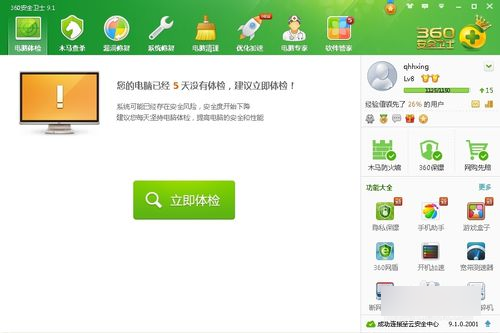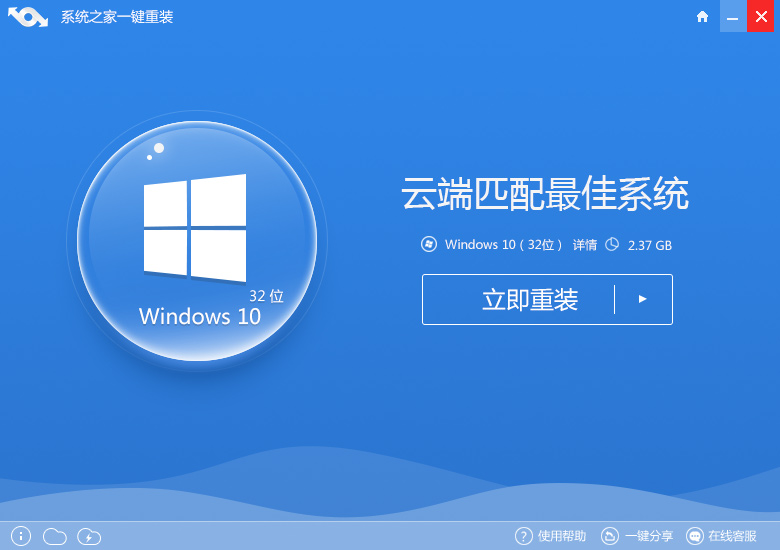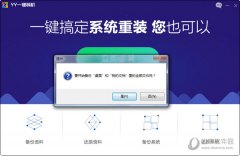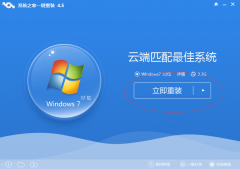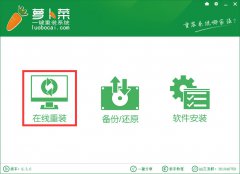老友一键装机教程?下面我们一起来看看吧。
打开老友装机大师,等待检测系统环境,点击下一步。
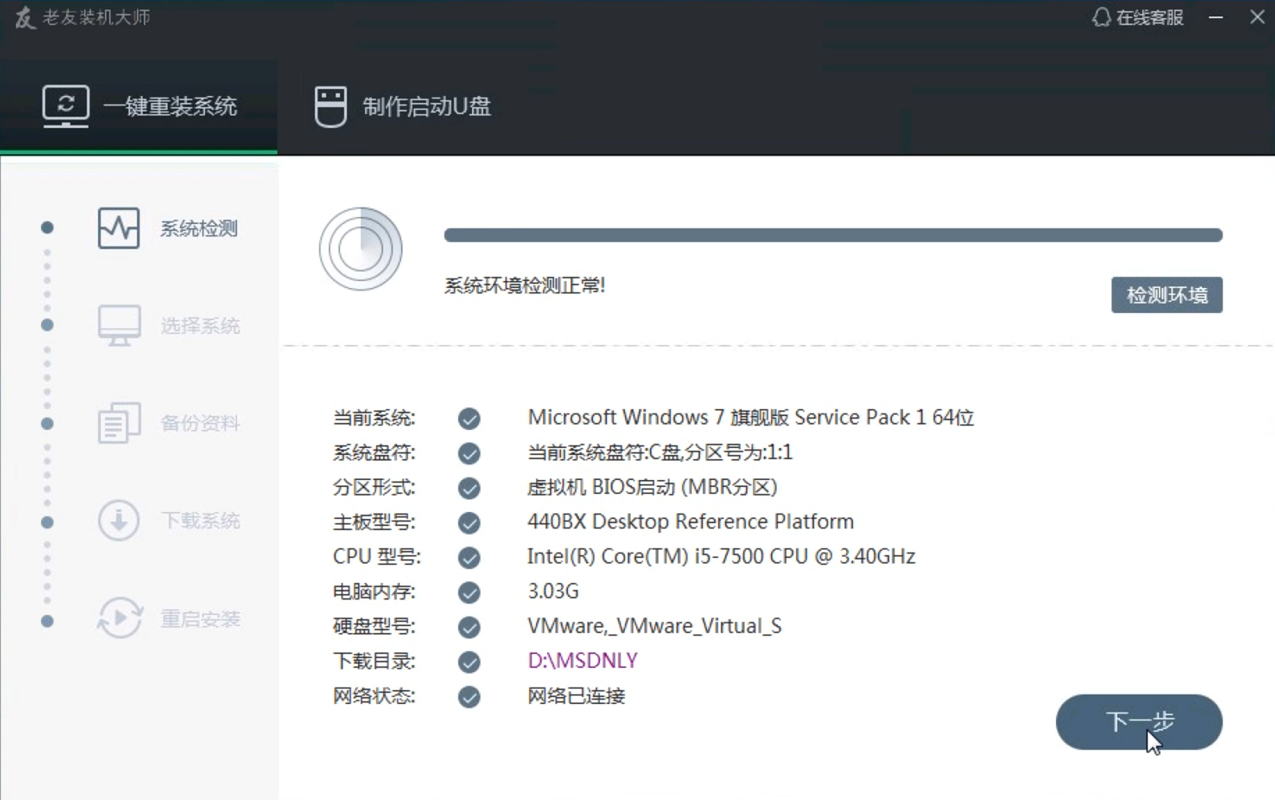
出现选择系统界面,选择需要安装的系统版本,这里以Windows7 64位 旗舰版为例,点击安装此系统。

接着是备份资料界面,根据个人需要选择备份资料,选择完成后点击下一步。

之后的步骤就无需操作了,等待系统的下载安装完成即可。
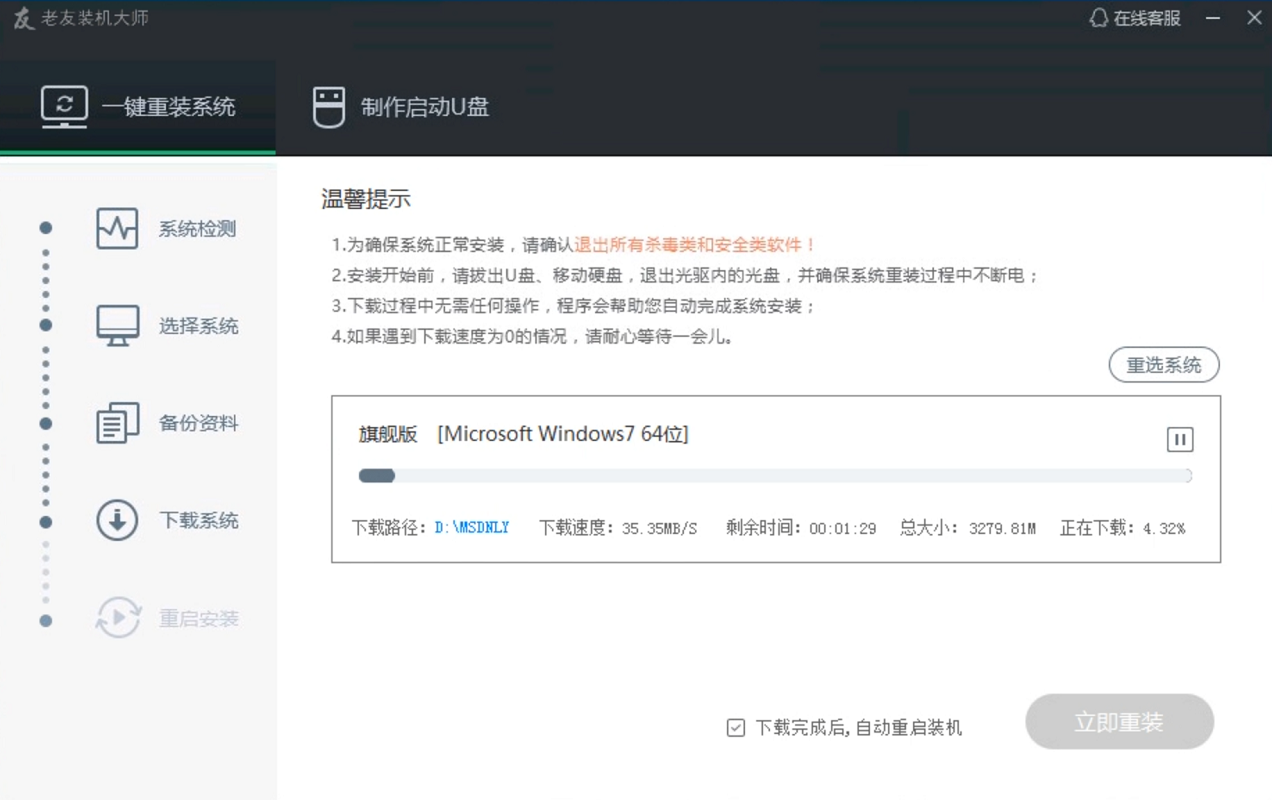
等待下载完成后,出现倒计时重启提示框,点击确定,重启电脑。
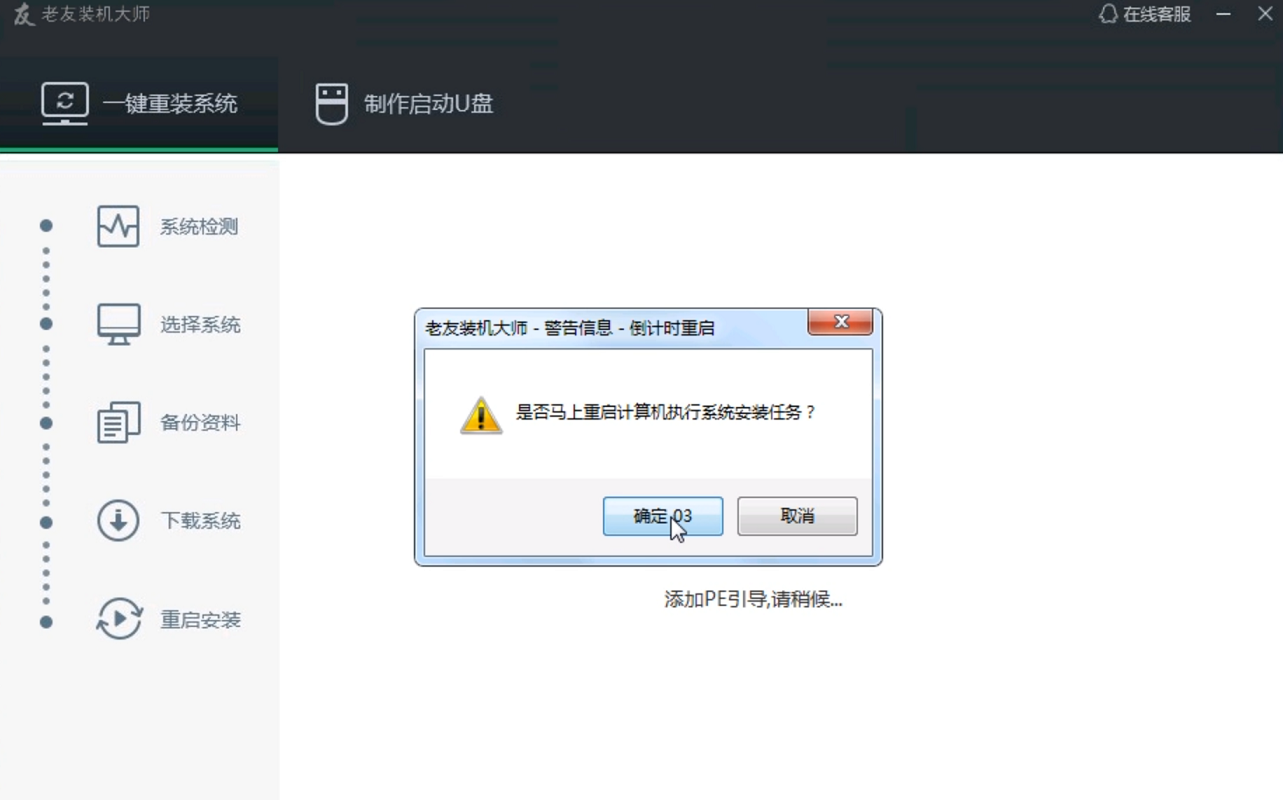
系统重启后,选择PE进入系统。
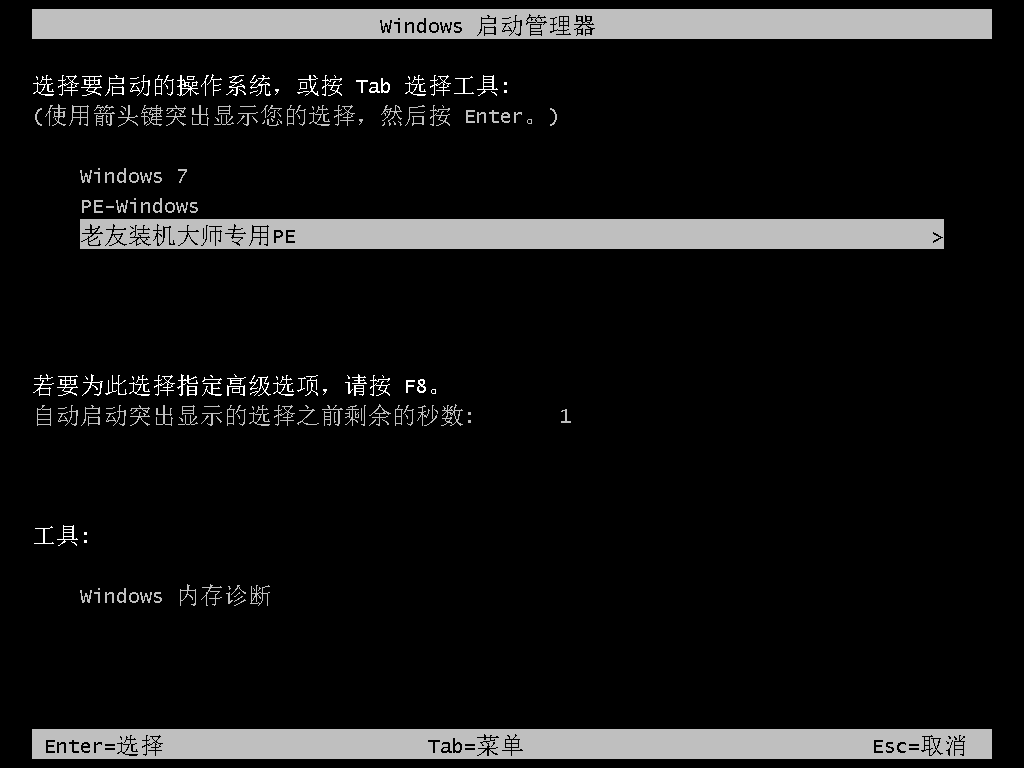
进入系统后,出现全自动安装倒计时提示框,点击是,开始安装系统。
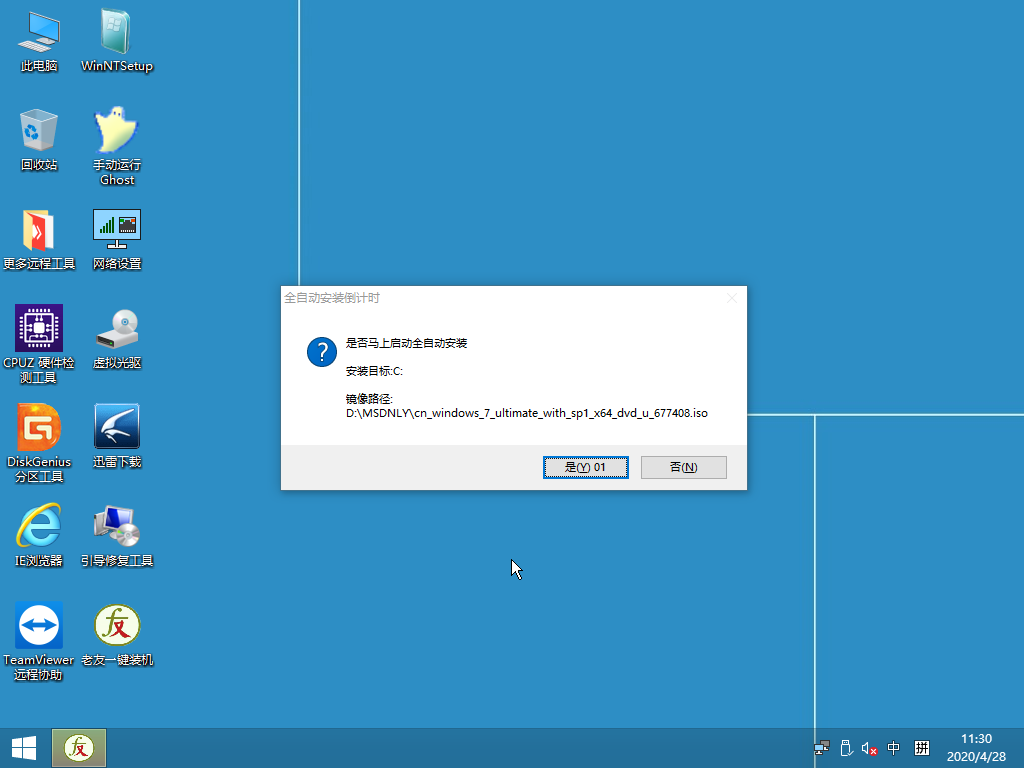
接着软件会自动打开进行安装系统,大家耐心等待即可。
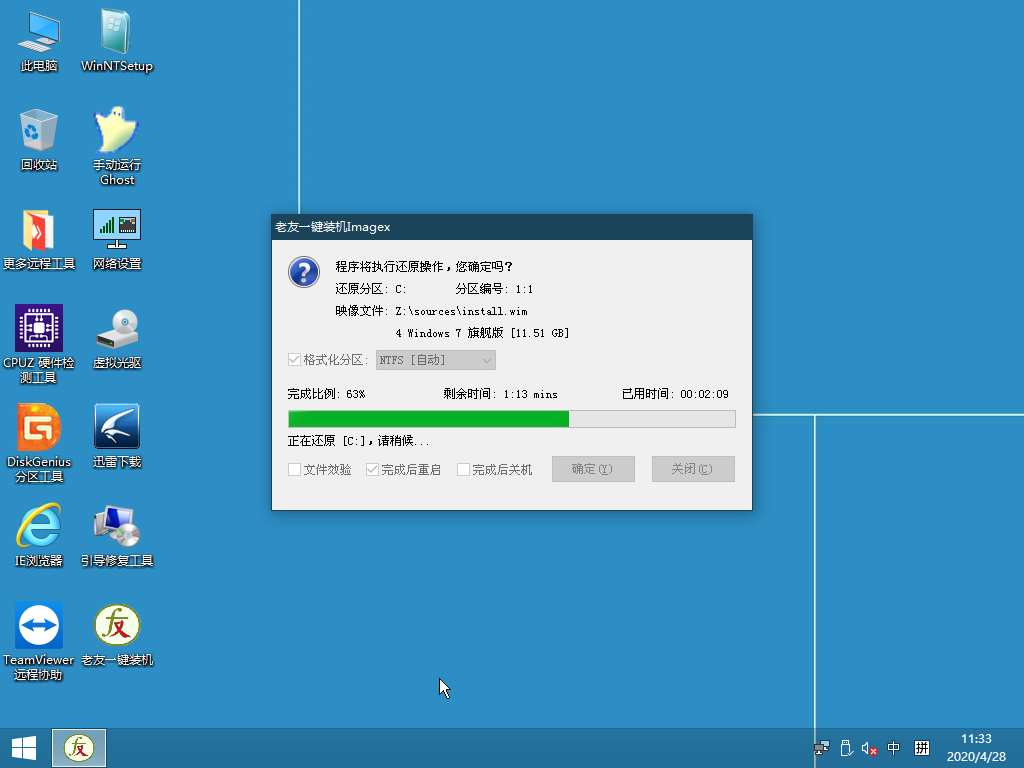
安装完成后出现倒计时重启提示框,点击是,重启计算机。
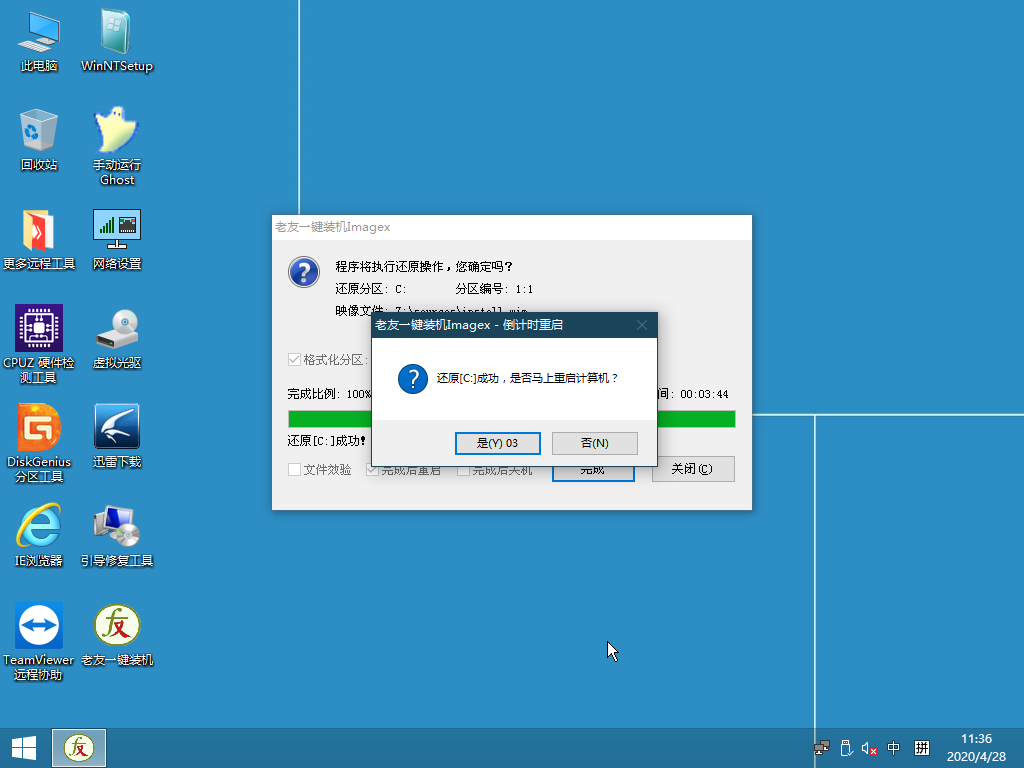
重启过程中,选择Windows 7系统进入,等待安装系统。

耐心等待系统升级优化,升级优化完成,重启进入Windows 7系统桌面,即完成重装。